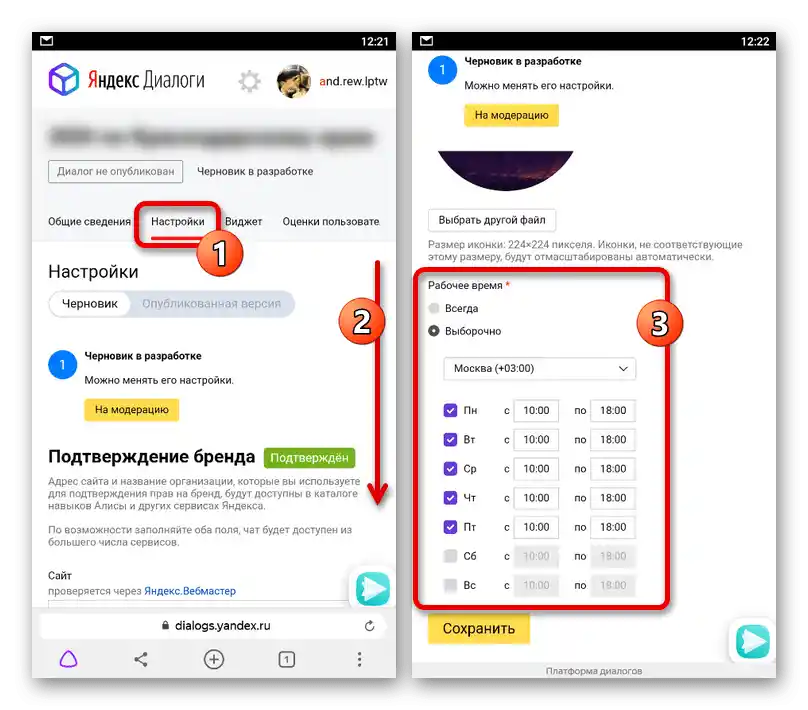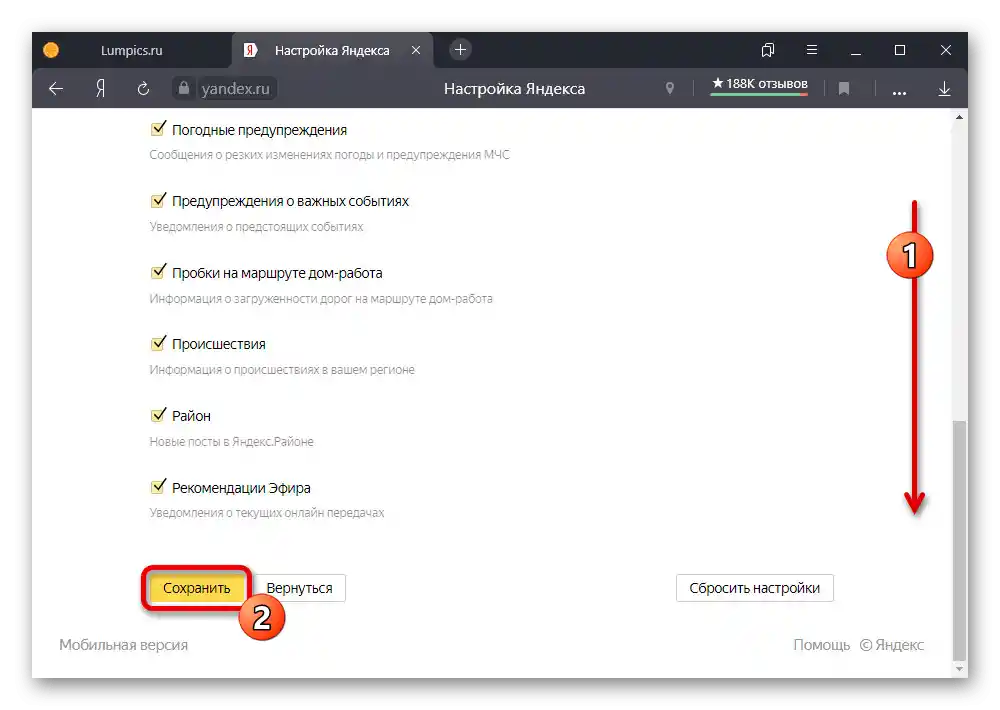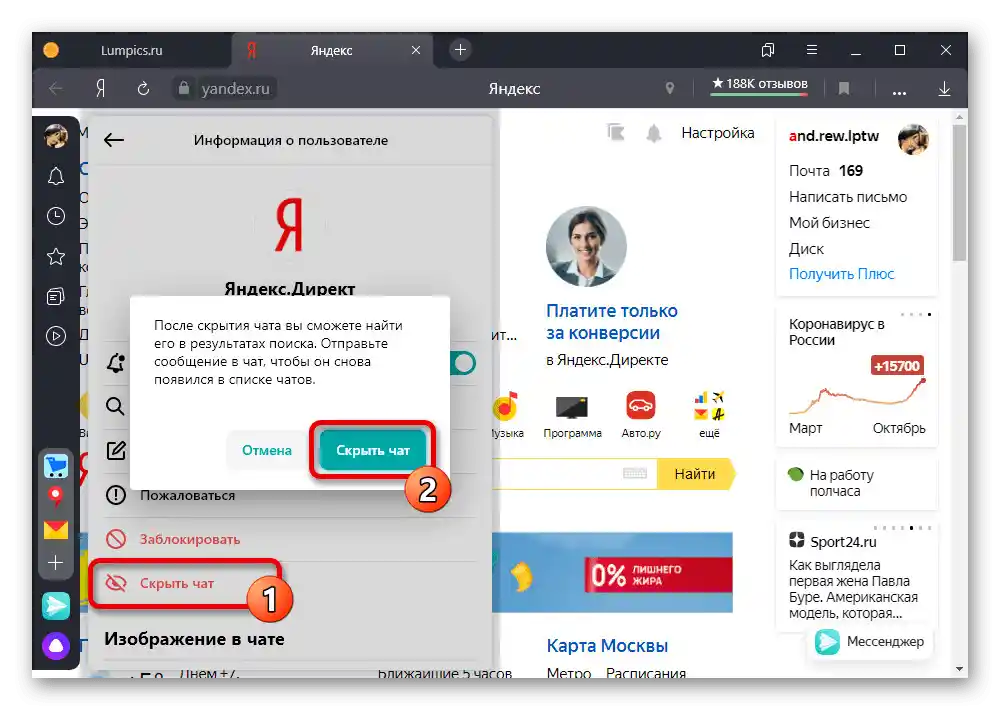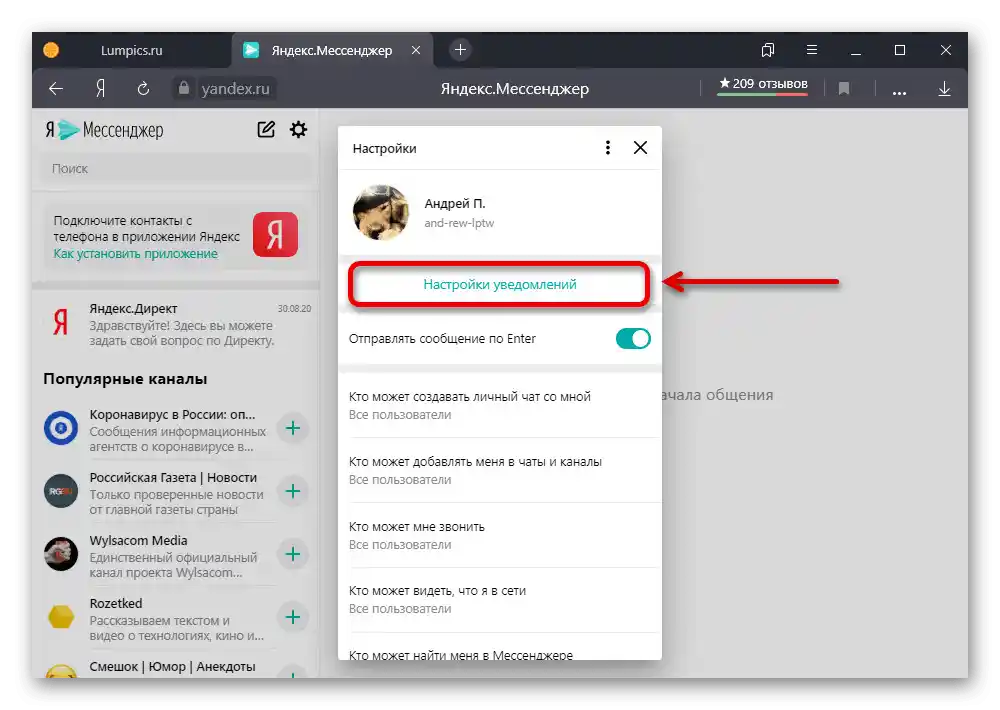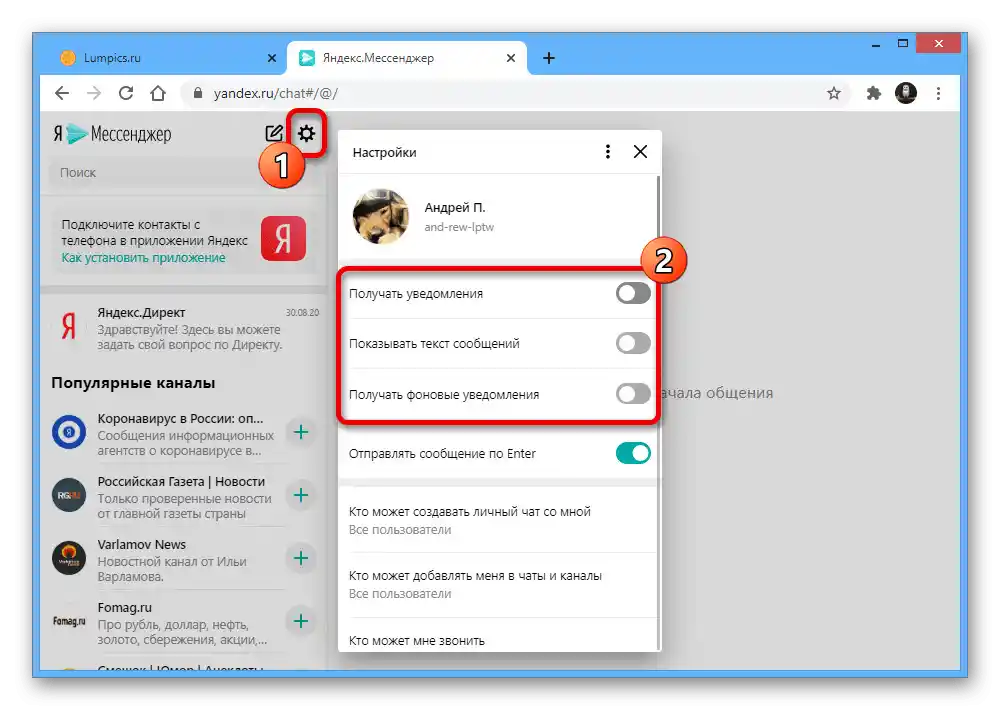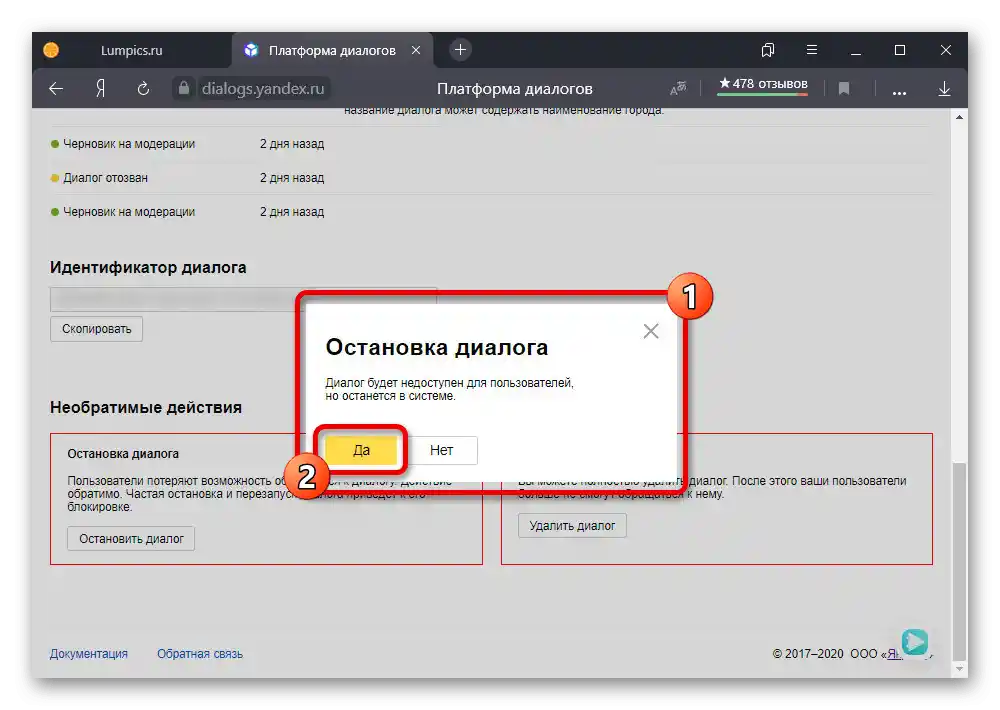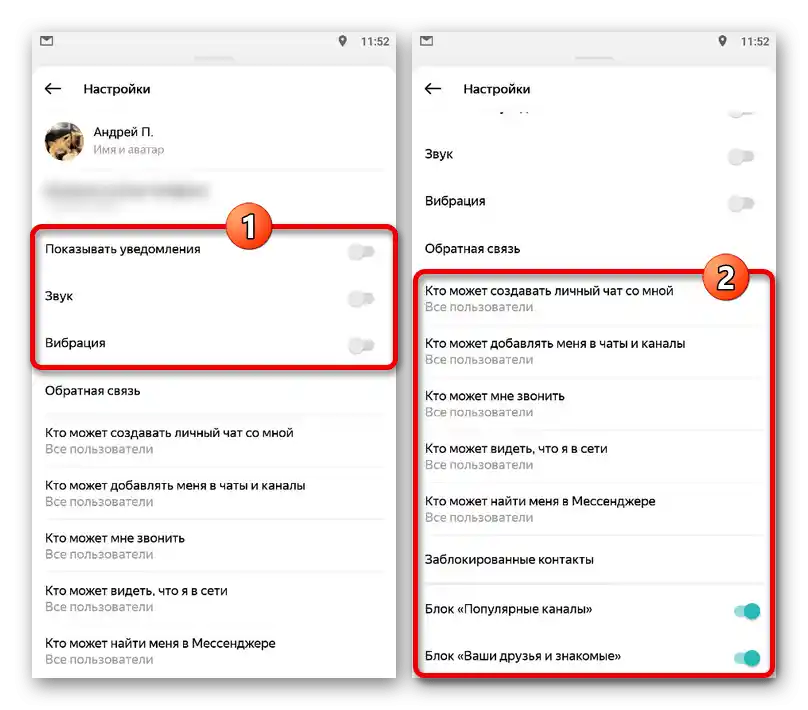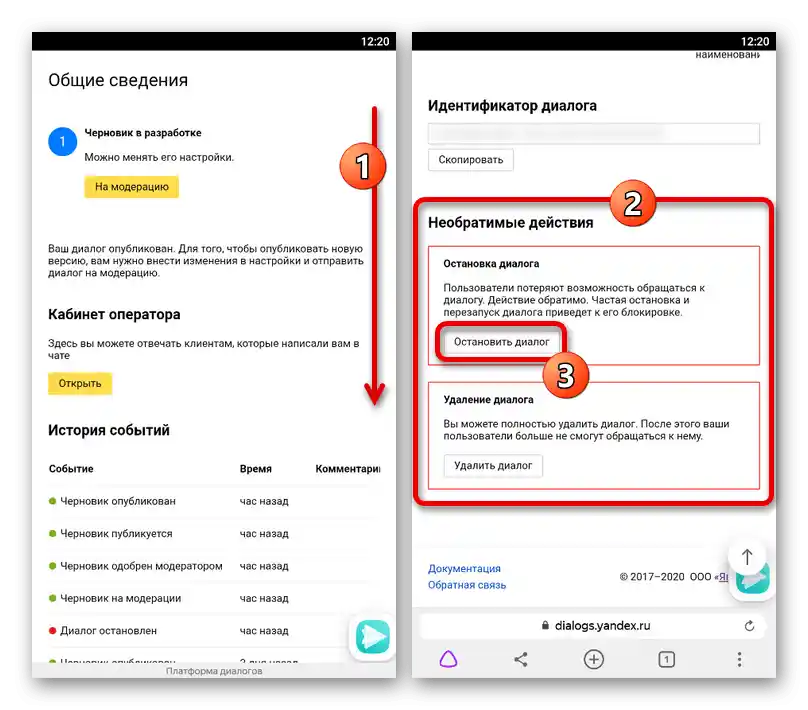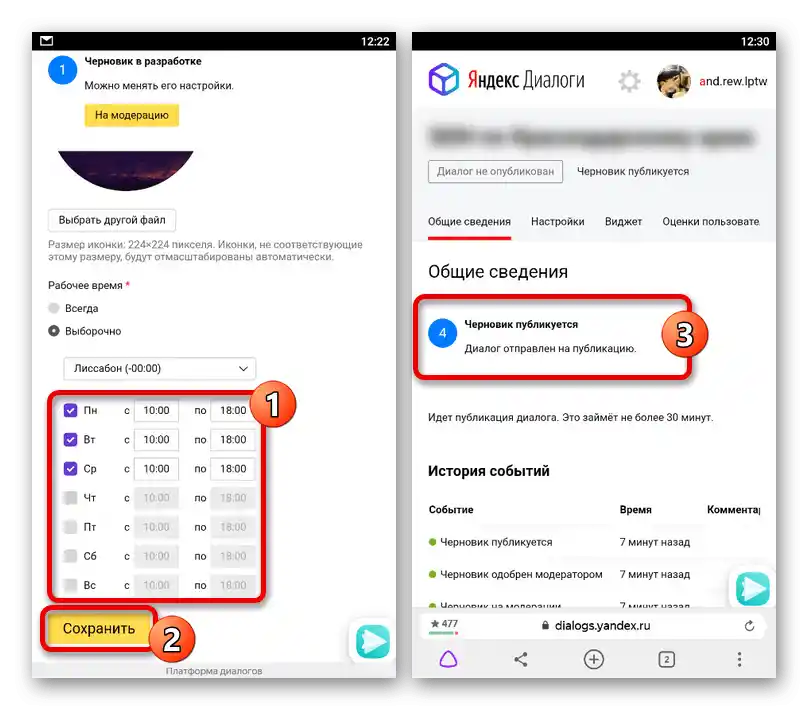محتوا:
گزینه 1: کامپیوتر
از طریق مرورگر در کامپیوتر، غیرفعال کردن یاندکس چت میتواند با استفاده از تنظیمات خدمات مختلف شرکت انجام شود. همچنین باید اشاره کرد که سیستم داخلی تبادل پیامها بخشی جداییناپذیر از حساب کاربری است و به جز مسنجر سازمان، غیرفعالسازی کامل ممکن نیست.
روش 1: بستن چت با مشاور
اگر شما از گفتوگو با پشتیبانی یکی از خدمات یاندکس استفاده کردهاید، خروج نهایی و غیرفعالسازی ممکن نخواهد بود. اما میتوانید به سادگی مسنجر را با استفاده از دکمه بستن در گوشه بالا سمت راست بسته یا تب فعال را به هر روشی که راحتتر است، بهروزرسانی کنید.
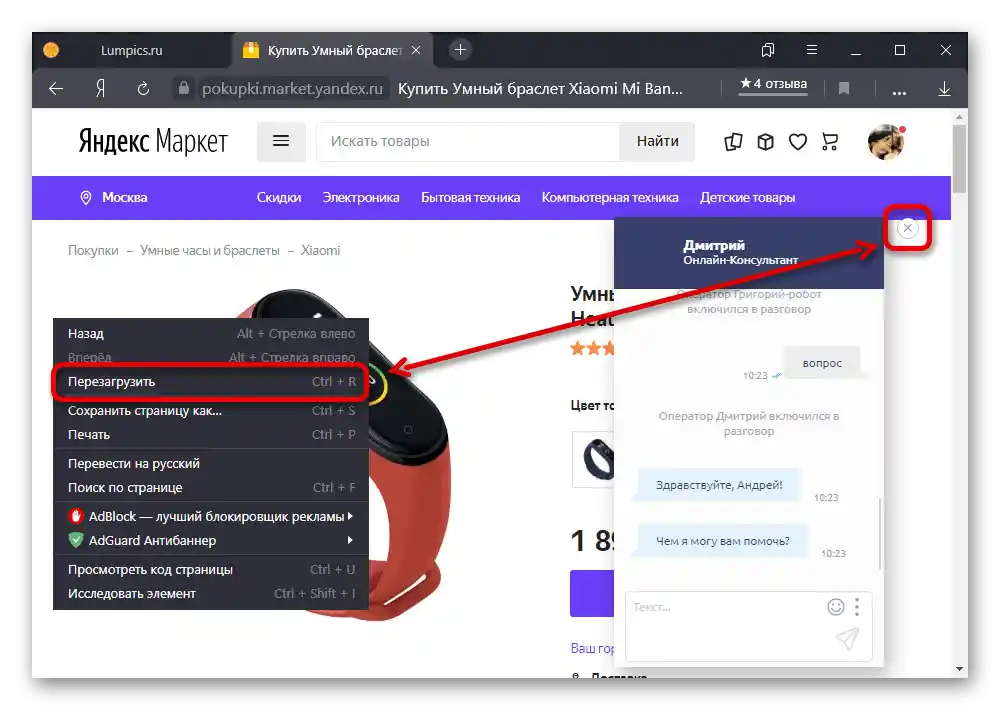
در نتیجه، پس از مدتی مشاور بهطور خودکار گفتوگو را به دلیل عدم فعالیت قطع خواهد کرد. در این صورت، اعلانها بلافاصله پس از بستن ناپدید خواهند شد.
روش 2: پنهان کردن دکمه در صفحه اصلی
- برای خلاص شدن از دکمه چت در صفحه اصلی موتور جستجوی یاندکس، میتوانید از تنظیمات حساب کاربری یکپارچه استفاده کنید.وبسایت مورد نظر را باز کنید، بر روی لینک "تنظیمات" در گوشه بالا سمت راست کلیک کنید و "تنظیمات پورتال" را انتخاب کنید.
- با استفاده از نوار بالایی به تب "اعلانها" بروید و گزینه "پیامرسان" را پیدا کنید. برای غیرفعال کردن دکمه، تیک کنار آن را بردارید.
- صفحه را تا پایین اسکرول کنید و بر روی "ذخیره" کلیک کنید. در نتیجه بهطور خودکار به صفحه اصلی یاندکس منتقل خواهید شد، اما دیگر دکمه "پیامرسان" وجود نخواهد داشت.
![ذخیره تنظیمات اعلانها در تنظیمات صفحه اصلی یاندکس]()
دسترسی به یاندکس.چت نه تنها از صفحه اصلی، بلکه از طریق دکمهای در نوار سمت راست در یاندکس.مرورگر نیز امکانپذیر است. متأسفانه، در این حالت نمیتوان از این عنصر خلاص شد.
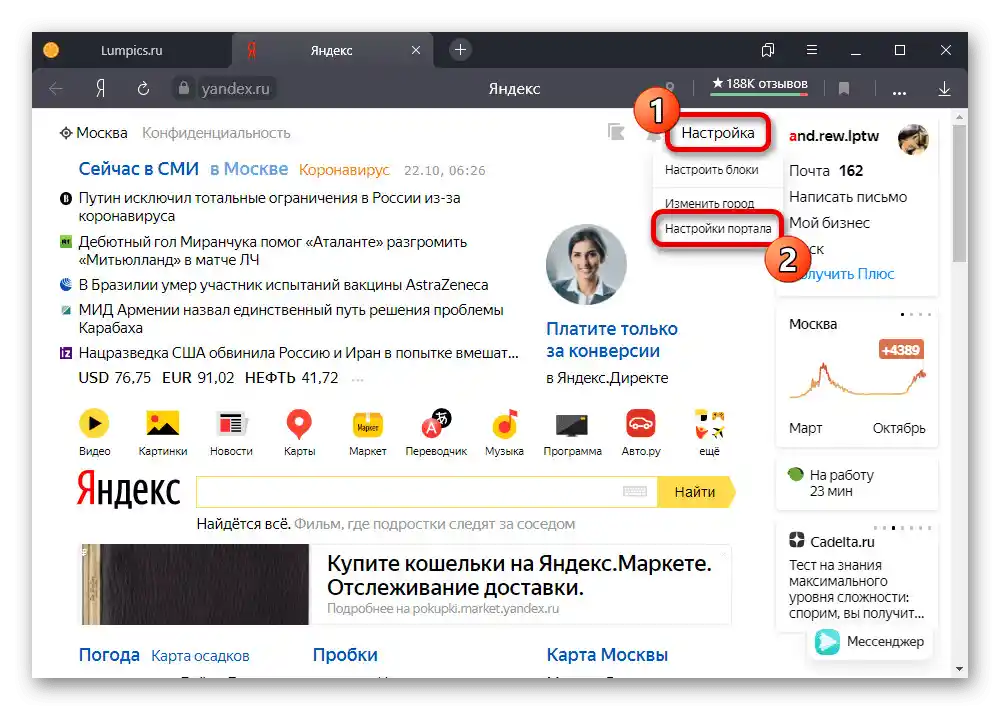
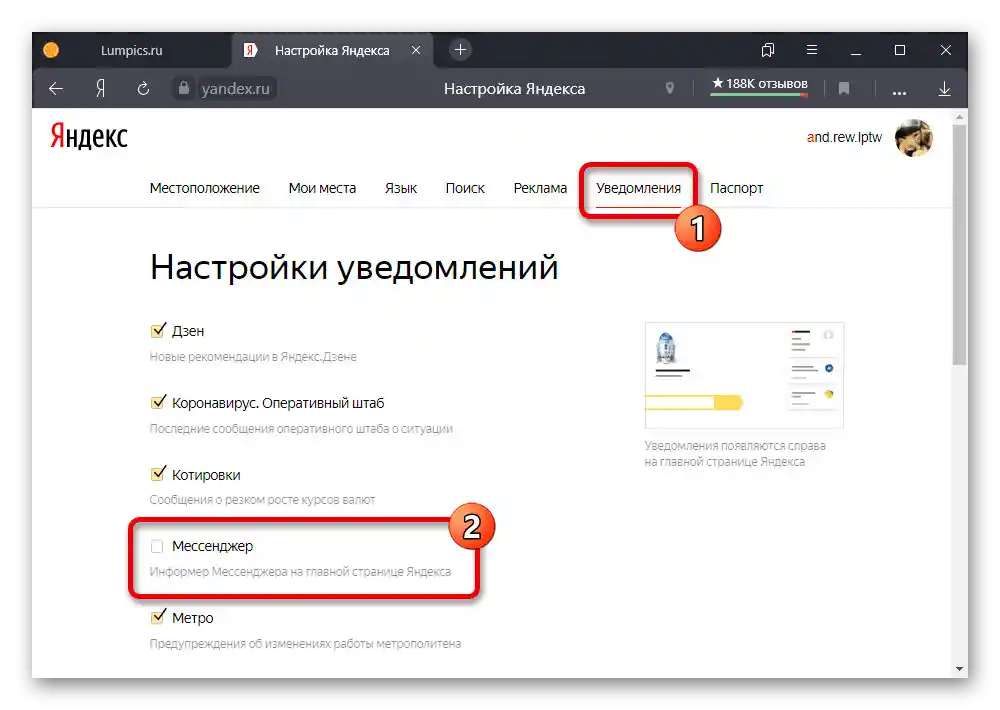
روش ۳: مسدود کردن گفتگو
- در صورت نیاز میتوانید از طریق پیامرسان یاندکس برخی از مکالمات را حذف کنید. برای این کار از دکمه "پیامرسان" در صفحه اصلی موتور جستجوی شرکت استفاده کنید و به گزینه مورد نظر بروید.
- منو را با استفاده از آیکون "…" در گوشه بالا سمت راست باز کنید و "اطلاعات چت" را انتخاب کنید. در اینجا باید با کلیک چپ بر روی گزینه "پنهان کردن چت" در انتهای لیست اصلی، اقدام کنید.
- از طریق پنجره پاپآپ، روند پنهان کردن را با استفاده از دکمه مربوطه تأیید کنید. اگر همه چیز به درستی انجام شده باشد، گفتگوی انتخاب شده دیگر در پیشنهادات و در صفحه اصلی پیامرسان ظاهر نخواهد شد.
![پنهان کردن گفتوگو با کاربر در مسنجر یاندکس در کامپیوتر]()
توجه داشته باشید، اقدامات توصیف شده فقط برای کاربران در دسترس است، در حالی که میتوان از کانال با لغو اشتراک خلاص شد.
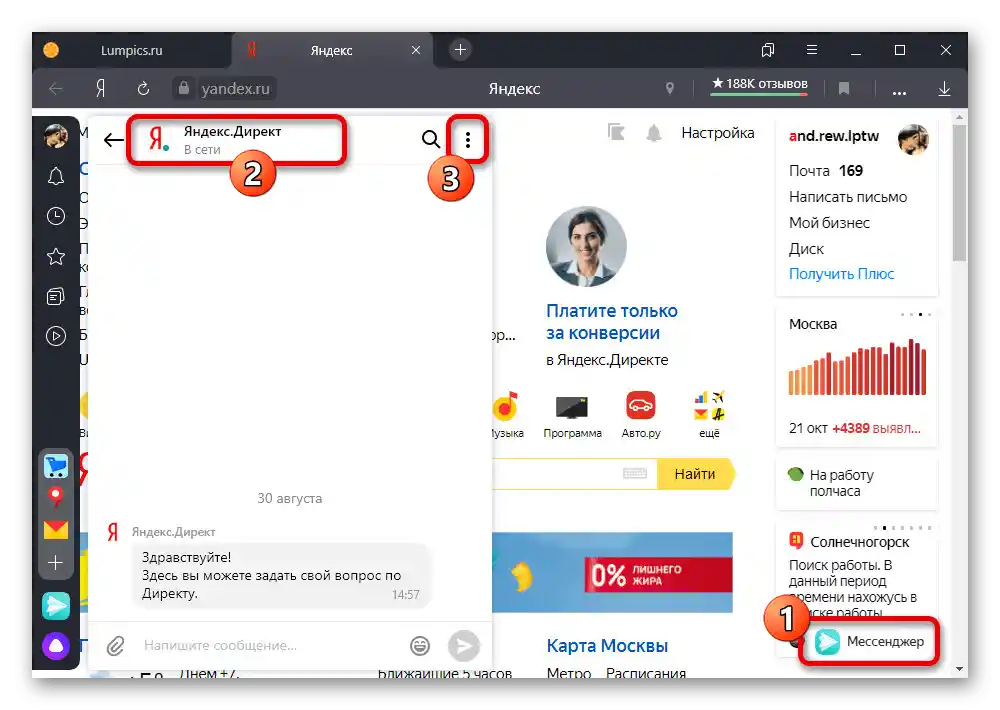
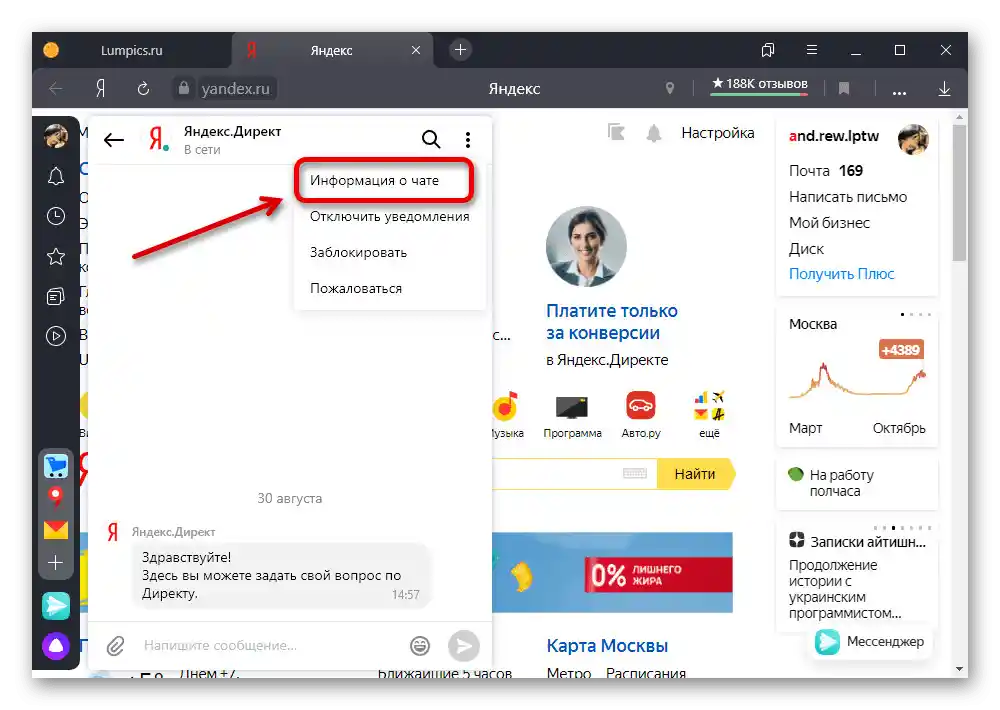
روش ۴: غیرفعال کردن اعلانها
- غیرفعال کردن اعلانهای یاندکس.چت از طریق تنظیمات داخلی نیز تا حدی با موضوع مورد نظر مرتبط است، زیرا بدون اعلانها، شما مزاحمتهای گفتگوها را نخواهید داشت.به مسنجر در صفحه جداگانه یا از طریق موتور جستجو بروید و در گوشه بالا سمت راست از دکمهای با تصویر چرخ دنده استفاده کنید.
- اگر از مرورگر یاندکس استفاده میکنید، برای دسترسی به تنظیمات مورد نظر، روی "تنظیمات اعلانها" کلیک کنید و سپس به تب "مسنجر در مرورگر یاندکس" بروید.
![انتقال به تنظیمات اعلانها در پیامرسان یاندکس در کامپیوتر]()
تیکهای کنار هر گزینه ارائه شده را بردارید و در پایین صفحه روی "ذخیره" کلیک کنید. توجه داشته باشید که این تنظیمات اگرچه به حساب کاربری مرتبط هستند، فقط بر روی چت در مرورگر اختصاصی اعمال میشوند.
- برای حذف اعلانها در هر مرورگر وب دیگری، اولین اقدام در دستورالعمل را بدون تغییر انجام دهید. سپس باید گزینههای "دریافت اعلانها"، "نمایش متن پیامها" و "دریافت اعلانهای پسزمینه" را غیرفعال کنید.
![غیرفعال کردن اعلانهای پیامرسان در مرورگر عادی]()
در کل، غیرفعال کردن فقط گزینه اول کافی خواهد بود، در حالی که سایر گزینهها به طور خودکار مسدود خواهند شد، یا میتوانید از تنظیمات مرورگر استفاده کنید. در این صورت میتوانید به دلخواه خود سایر تنظیمات را نیز به همین شکل تغییر دهید و بدین ترتیب امکانات مسنجر را محدود کنید.
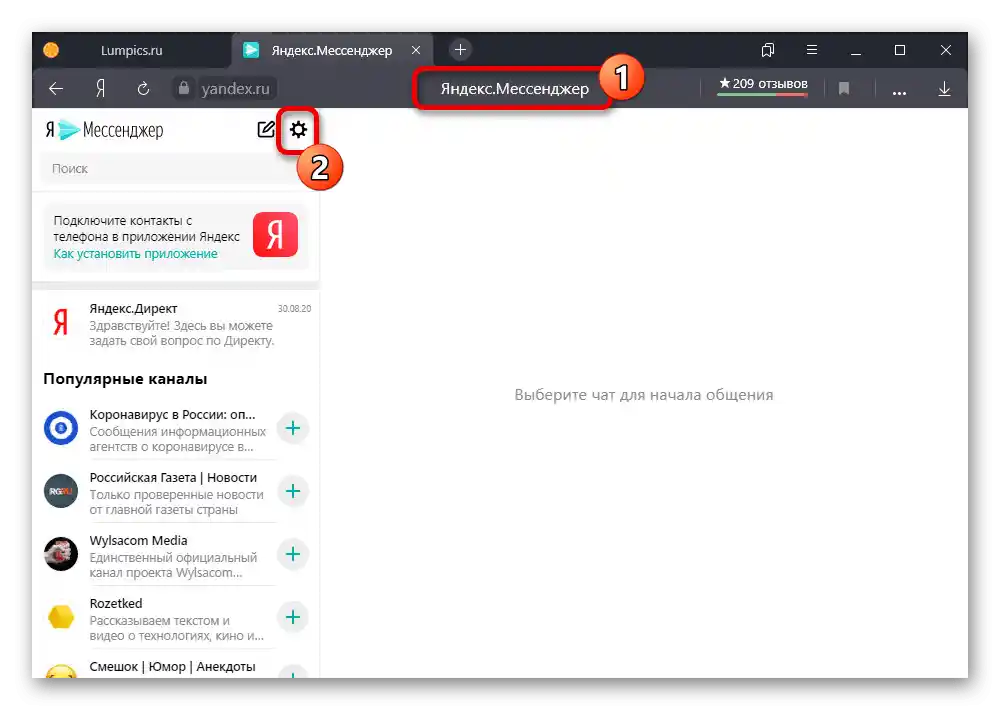
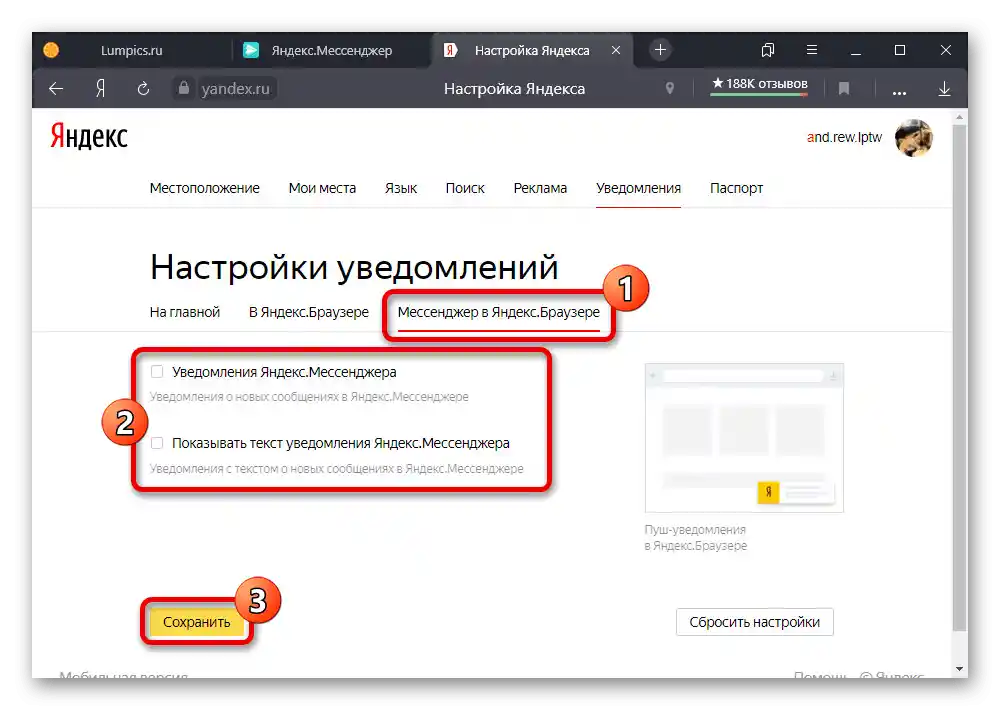
روش 5: مدیریت چت سازمان
هر سازمان یا وبسایت ثبتنام شده در یاندکس میتواند از سیستم پیامرسانی خود استفاده کند، برای غیرفعال کردن آن باید به تنظیمات سرویس جداگانه مراجعه کنید. بدون شک، این کار تنها با دسترسی کامل به حساب کاربری امکانپذیر است.
متوقف کردن دیالوگ
- از لینک ارائه شده در بالا استفاده کنید تا به سرویس مورد نظر بروید و سپس در گوشه راست صفحه روی "کنسول" کلیک کنید.
- از لیست "چتهای منتشر شده" گزینه مورد نظر را انتخاب کنید.لطفاً توجه داشته باشید که "پیشنویسها" به هر حال برای دیگر کاربران در دسترس نیستند.
- از طریق منوی اصلی به تب "اطلاعات عمومی" بروید و صفحه را تا پایین اسکرول کنید.
- در بخش "اقدامات غیرقابل بازگشت" روی "متوقف کردن گفتگو" کلیک کنید و روند را از طریق پنجره پاپآپ تأیید کنید.
![فرایند متوقف کردن چت منتشر شده در وبسایت یاندکس.دیالوگها]()
این اقدام وضعیت را به "پیشنویس" تغییر میدهد و بدین ترتیب چت را از دیگر کاربران پنهان میکند. اما با این حال، همیشه میتوان با استفاده از دکمه "برای بررسی" دوباره منتشر کرد.
![تأیید توقف چت منتشر شده در وبسایت یاندکس.دیالوگ]()
به عنوان یک گزینه دیگر میتوانید روی "حذف گفتگو" کلیک کنید و دوباره تأیید را انجام دهید. در این صورت چت به طور دائمی ناپدید میشود و امکان بازیابی آن وجود ندارد.
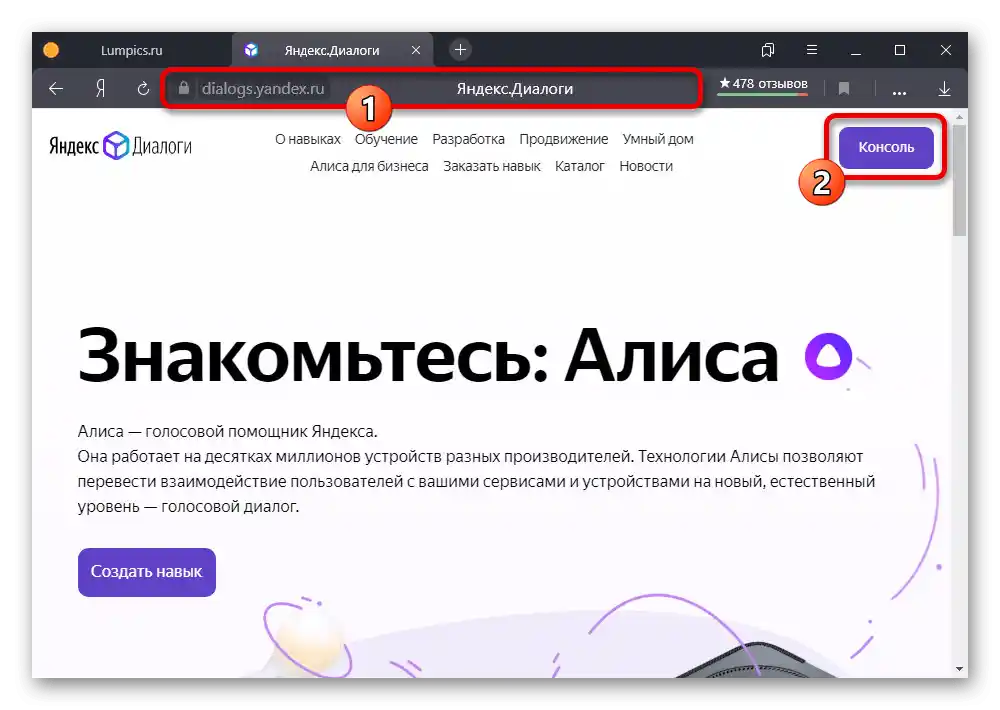
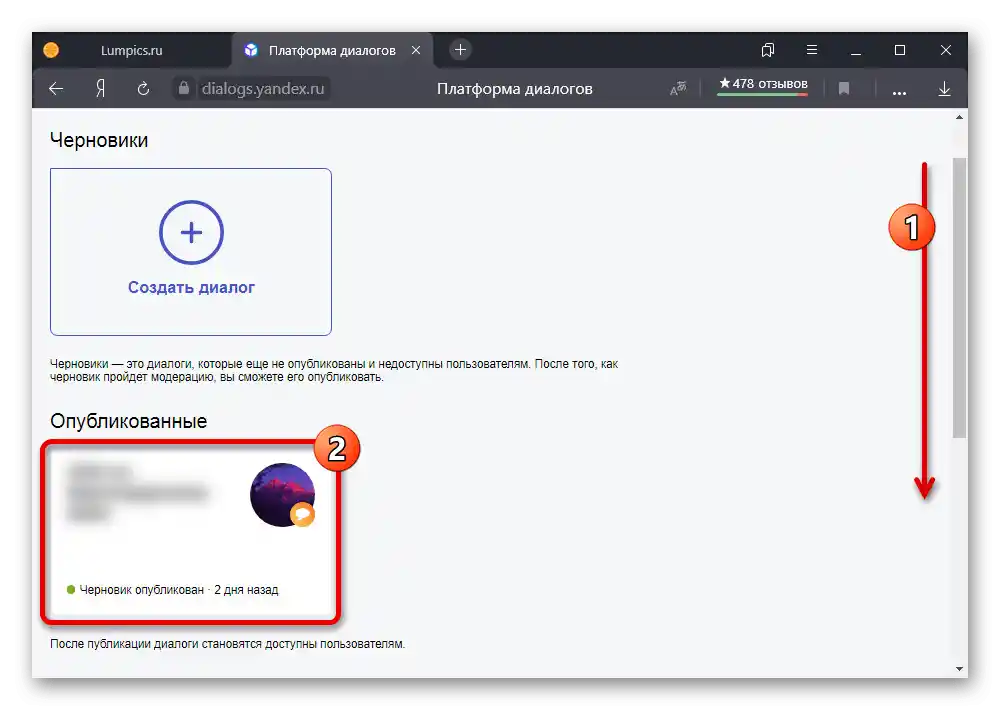
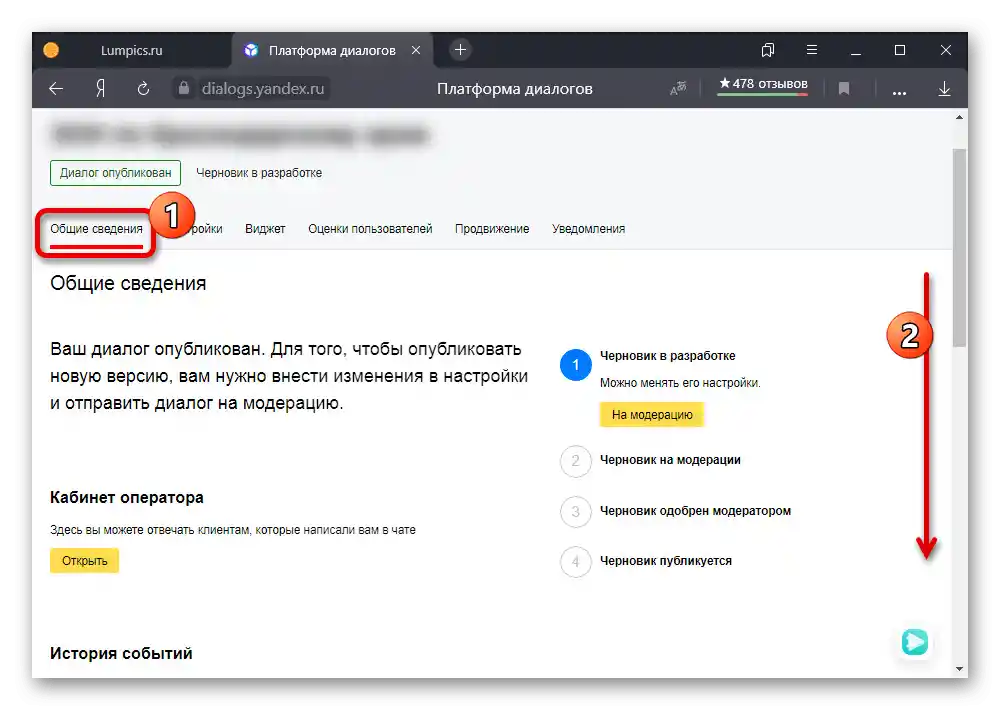
تنظیمات گفتگو
- علاوه بر مسدودسازی کامل، میتوان خاموشی موقت خودکار را تنظیم کرد. برای این کار، مدیریت گفتگو را باز کنید، به تب "تنظیمات" بروید، به حالت ویرایش پیشنویس تغییر وضعیت دهید و صفحه را تقریباً تا پایین اسکرول کنید.
- در بخش "ساعات کاری" مقدار "انتخابی" را تنظیم کنید و منطقه زمانی را با استفاده از لیست کشویی انتخاب کنید. پس از آن میتوانید کارکرد بازخورد را در روزهای خاصی از هفته محدود کنید و زمان کاری را انتخاب کنید.
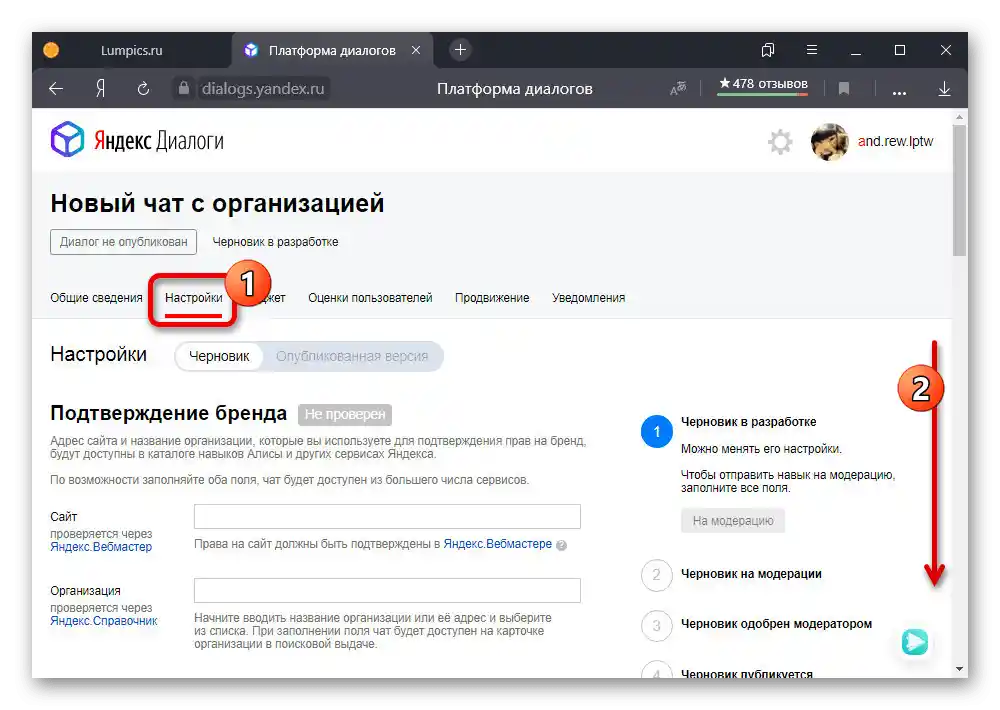
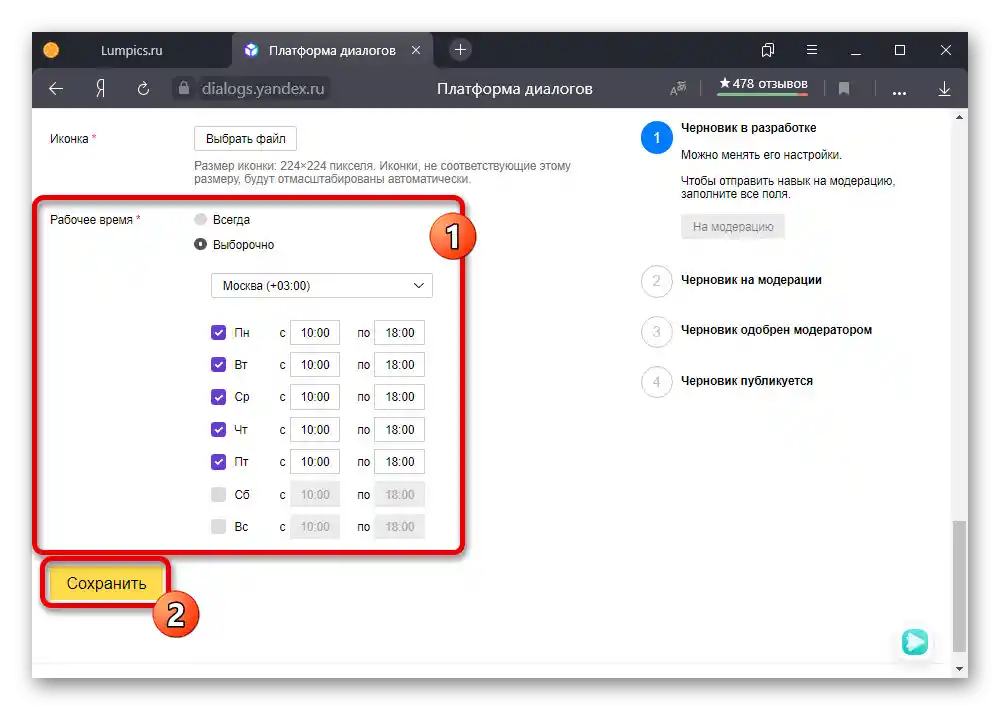
پس از اتمام تنظیمات، روی "ذخیره" کلیک کنید و چت را دوباره به "برای بررسی" ارسال کنید. چنین تغییرات جزئی معمولاً نیازی به بررسی دستی ندارند و بنابراین در کمتر از یک ساعت اجرایی میشوند.
گزینه ۲: دستگاه موبایل
در دستگاههای موبایل، صرف نظر از پلتفرم، یاندکس.چت به طور همزمان از چندین مکان در دسترس است، اما تنها در صورت سازمان، میتواند به طور کامل غیرفعال شود. در غیر این صورت، اقدامات مورد نیاز تفاوت چندانی با نسخههای کامپیوتری قبلاً بررسی شده ندارند، با این تفاوت که برای تلفن یک برنامه جداگانه وجود دارد.
روش ۱: پنهان کردن گفتگوها
- با استفاده از تنظیمات داخلی یاندکس.چت میتوان گفتگوهای خاصی را پنهان کرد و بدین ترتیب دریافت اعلانها را مسدود کرد.برای این اهداف، برنامه رسمی را باز کنید یا از دکمه "پیامرسان" در منوی اصلی یاندکس استفاده کنید و گفتگوی مورد نظر را انتخاب کنید.
- در گوشه بالا سمت راست، فهرست اقدامات را با استفاده از دکمه "…" گسترش دهید و از گزینه "اطلاعات درباره چت" استفاده کنید.
- در صفحه باز شده، به خط "مسدود کردن تماس" لمس کنید و روند مسدودسازی را از طریق پنجره پاپآپ تأیید کنید.
- علاوه بر موارد گفته شده، از طریق منوی اصلی گفتگو میتوانید از گزینه "مخفی کردن چت" استفاده کنید. در این صورت، مکالمه از فهرست عمومی ناپدید میشود و شما را با اعلانها مزاحم نخواهد کرد.
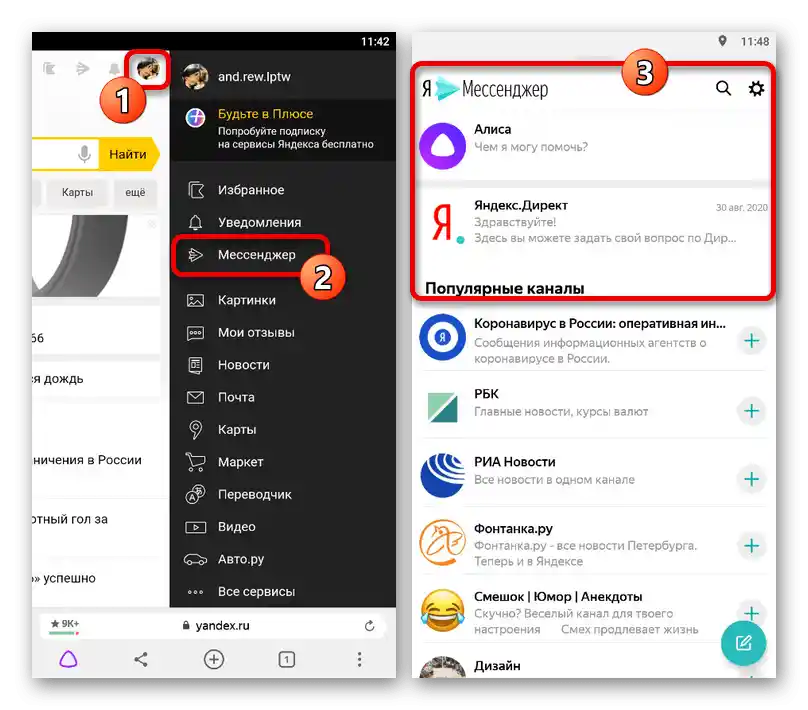
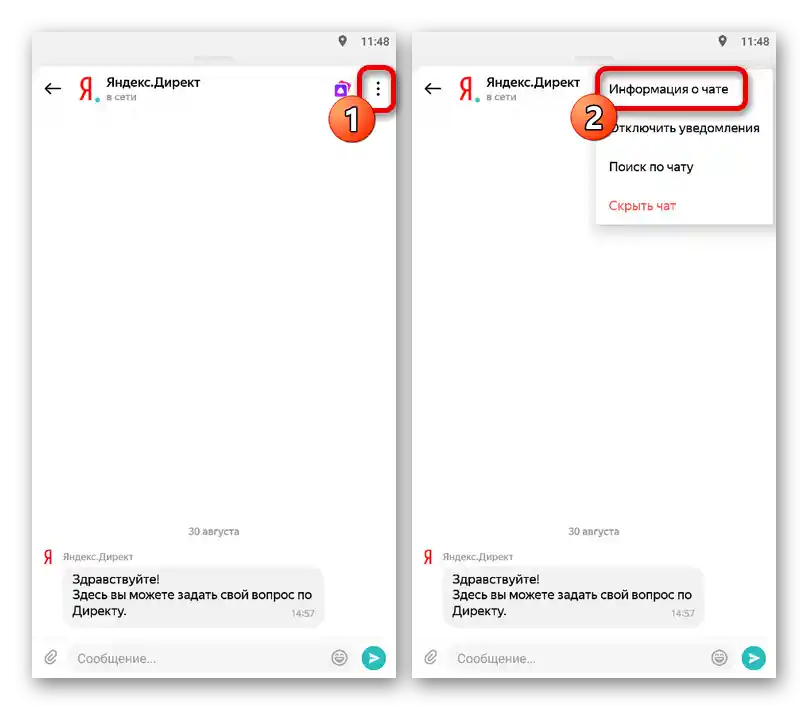
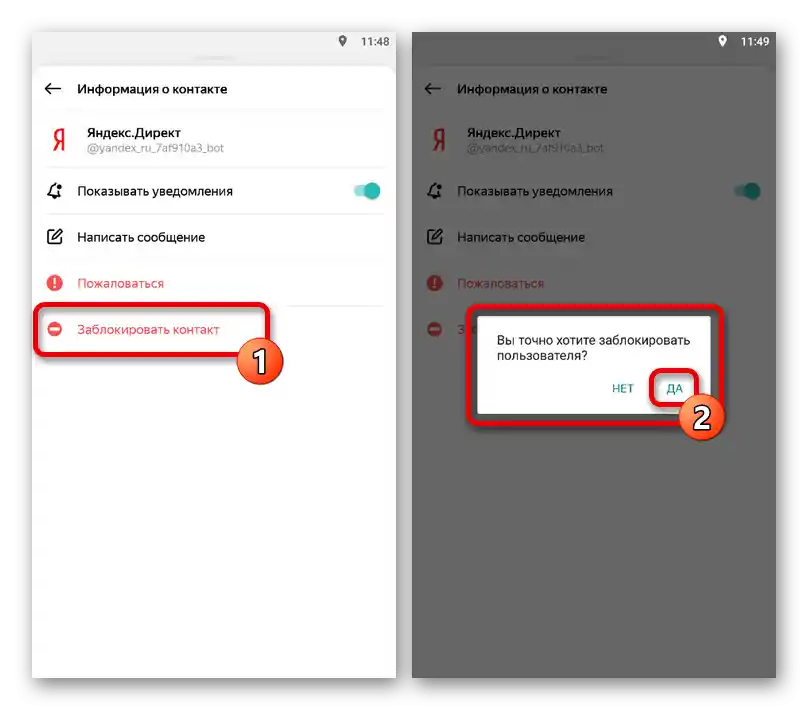
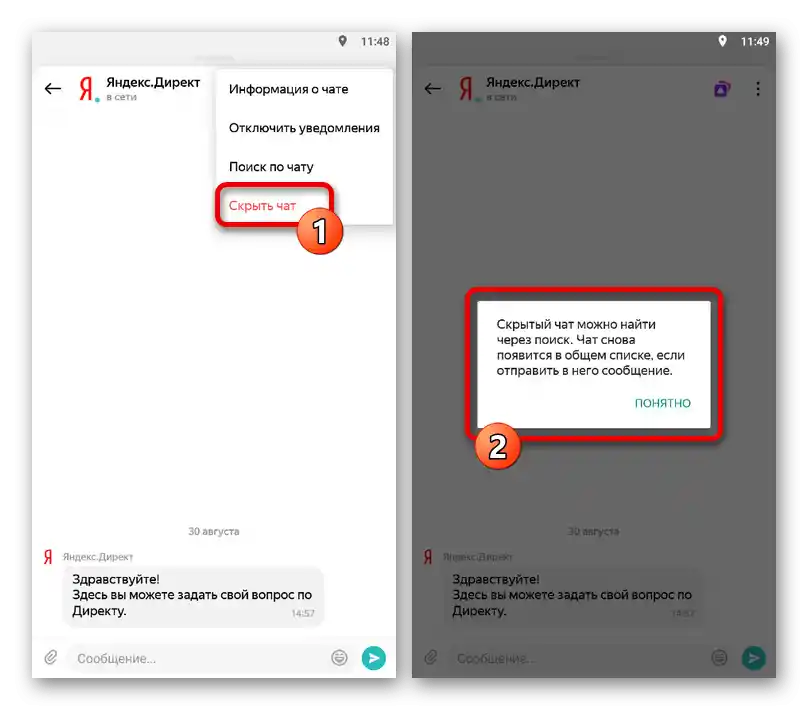
روش 2: غیرفعال کردن اعلانها
- روش دیگری و در عین حال آخرین روش موجود برای غیرفعال کردن یاندکس.چت، غیرفعال کردن اعلانهای داخلی است که به طور مستقیم بر روی دیدگاه پیامرسان تأثیر میگذارد. برای انجام این کار، ابتدا برنامه یا وبسایت را باز کنید و بر روی آیکون چرخدنده در گوشه بالا سمت راست صفحه کلیک کنید.
- به ترتیب، لغزندههای "نمایش اعلانها"، "صدا" و "لرزش" را به سمت چپ جابجا کنید و میتوانید سایر گزینههای موجود در همان صفحه را به دلخواه غیرفعال کنید. برای ذخیره تنظیمات، اقدامات اضافی لازم نیست و کافی است تنظیمات را ببندید.
![خاموش کردن اعلانها در نسخه موبایل پیامرسان یاندکس]()
نباید فراموش کرد که میتوان از طریق تنظیمات سیستمعامل نیز از اعلانها خلاص شد، حتی در مورد مرورگر.
همچنین بخوانید: غیرفعال کردن اعلانها در تلفن
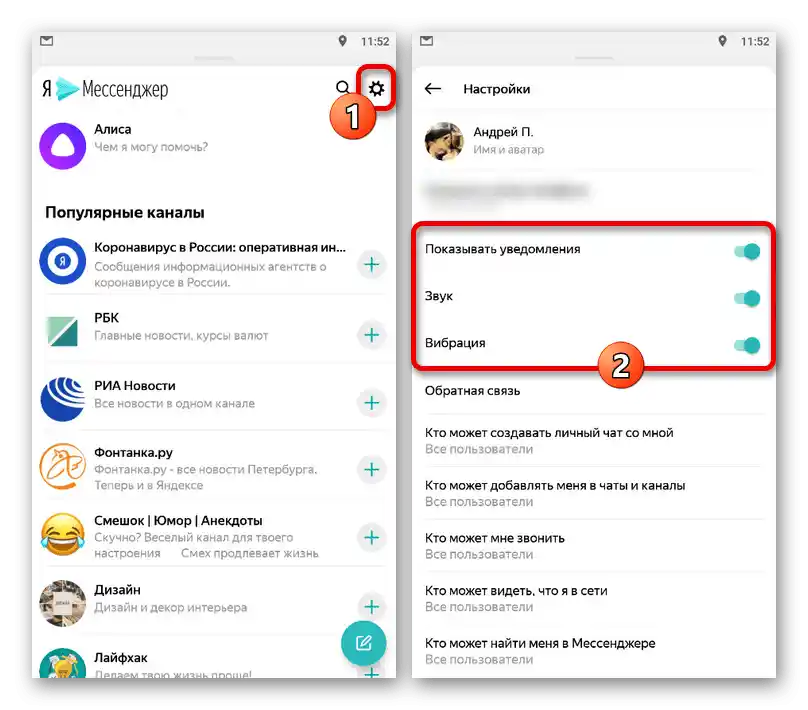
روش 3: حذف پیامرسان
در مورد برنامه جداگانه یاندکس.چت، میتوان با حذف کلاینت به هر روشی که راحتتر است، وظیفه توصیف شده را انجام داد.فرآیند حذف، به نوبه خود، در هر پلتفرم موجود در دسترس است و با اقدامات مربوط به سایر برنامهها که در دستورالعمل دیگری ارائه شدهاند، تفاوتی ندارد، تنها تفاوت در نام برنامه است.
جزئیات بیشتر: حذف برنامهها از دستگاه موبایل
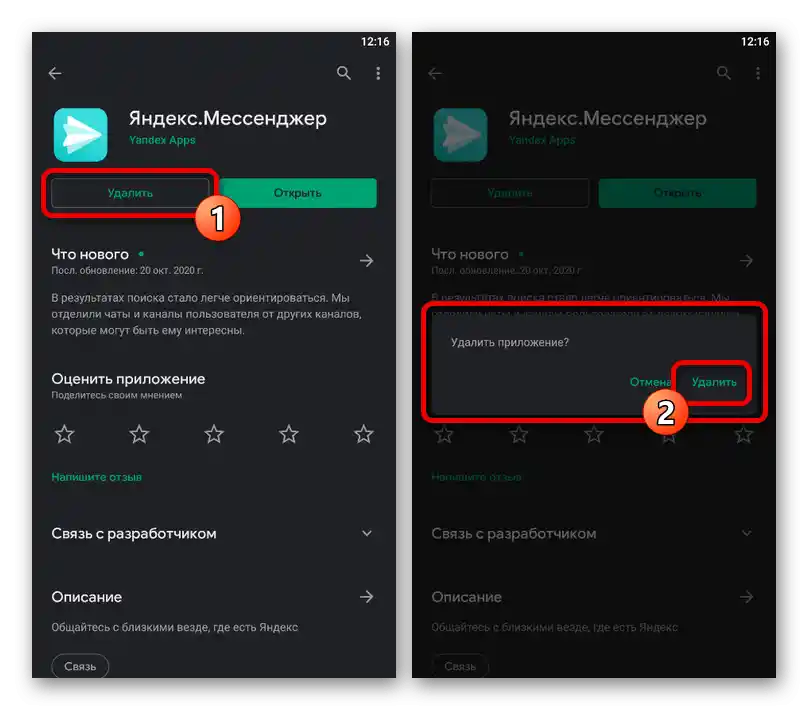
روش ۴: مدیریت چت سازمان
همانطور که در کامپیوتر، با استفاده از تلفن امکان غیرفعال کردن چت سازمان یا سایتی که در یاندکس ثبت شده است، وجود دارد. برای این اهداف، به هر حال، باید از پنل مدیریت استفاده کنید و گفتوگو را بهطور موقت متوقف کنید یا تنظیمات زمان کاری را تغییر دهید.
متوقف کردن گفتوگو
- به صفحه اصلی سرویس مورد نظر از طریق لینک بالا بروید و روی "ایجاد مهارت" کلیک کنید. در اینجا در بخش "منتشر شده" باید چت غیرفعالشونده را انتخاب کنید.
- پس از ورود به بخش "اطلاعات کلی"، صفحه را تا پایین اسکرول کنید و در بخش "اقدامات غیرقابل بازگشت" روی "متوقف کردن گفتوگو" کلیک کنید. این فرآیند باید از طریق پنجره پاپآپ تأیید شود.
![انتقال به توقف چت در وبسایت موبایل یاندکس.دیالوگ]()
اگر همه چیز به درستی انجام شده باشد، وضعیت به "پیشنویس" تغییر خواهد کرد. همچنین توجه داشته باشید که میتوانید از گزینه دیگر "حذف گفتوگو" استفاده کنید، اگر میخواهید حتی از پیشنویس نیز بهطور دائمی خلاص شوید.
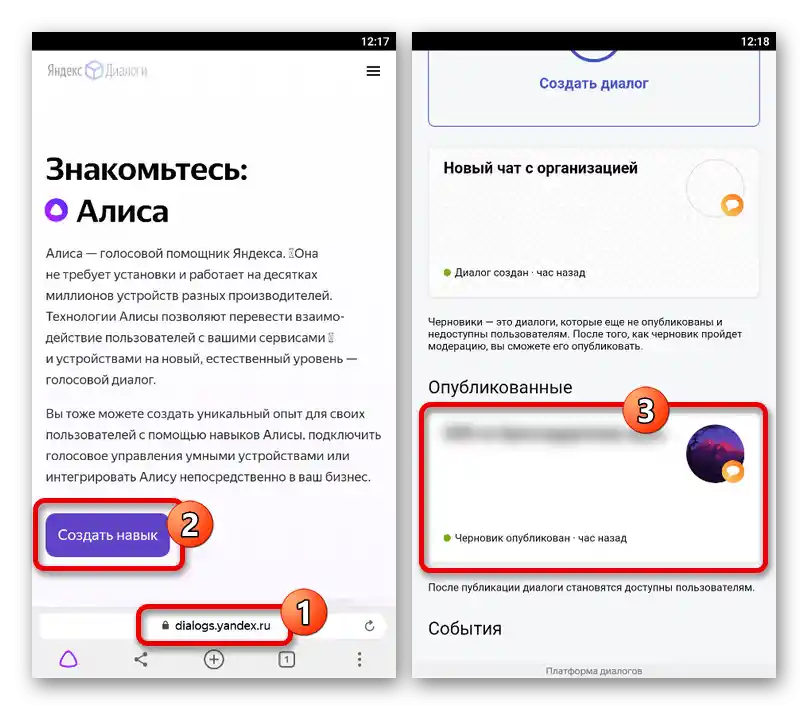
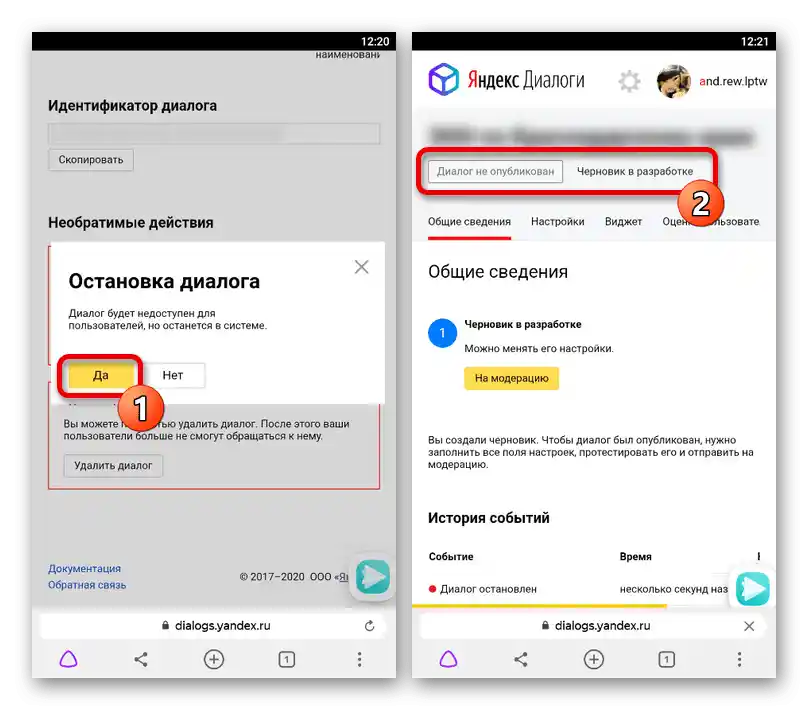
تنظیمات گفتوگو
- برای مسدود کردن موقت امکان ارسال پیام برای کاربران، بخش "تنظیمات" را از طریق منوی اصلی باز کنید و به بخش "زمان کاری" بروید. از گزینههای ارائه شده در اینجا "انتخابی" را انتخاب کنید.
- با استفاده از لیست کشویی میتوانید منطقه زمانی را که سایر پارامترها به آن وابستهاند، تغییر دهید. پس از آن زمان کاری را بهطور مناسب تنظیم کنید، با استفاده از تیکها و فیلدهای زمان.
![تغییر ساعت کاری چت در وبسایت موبایل یاندکس.دیالوگ]()
فراموش نکنید که در فیلدهای ذکر شده ساعات کاری تنظیم میشوند، نه برعکس.زمانی که پارامترها تغییر کردند، روی "ذخیره" در پایین صفحه کلیک کنید و با استفاده از دکمه "برای بررسی مجدد" چت را برای بررسی دوباره ارسال کنید.